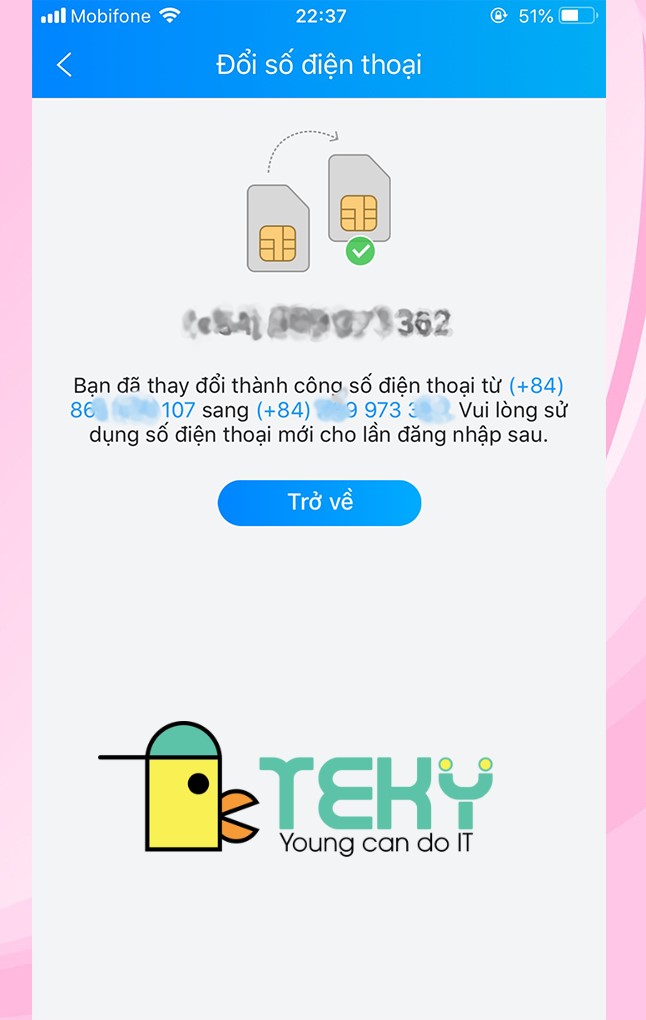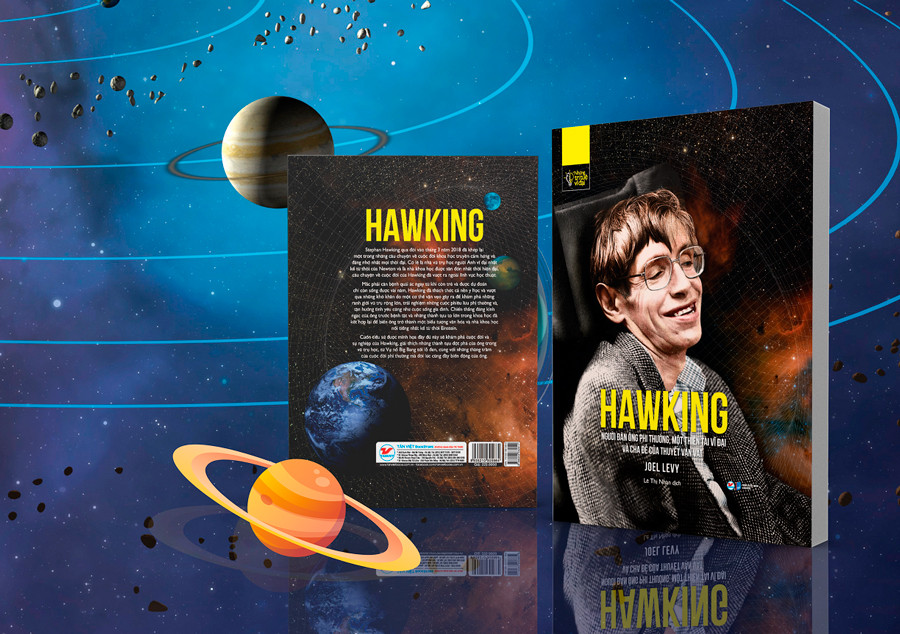Bí quyết xoá tài khoản Facebook vĩnh viễn hoặc tạm thời trên Android, iPhone và PC
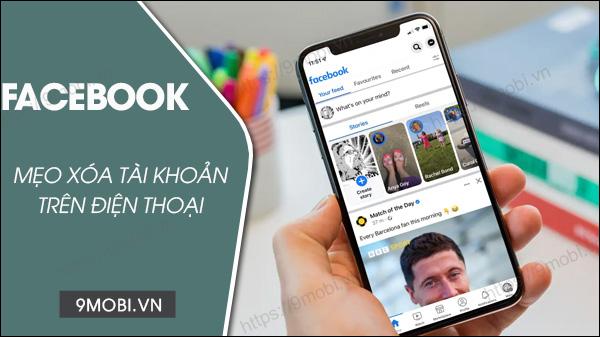
Việc chọn cách xoá tài khoản Facebook trên điện thoại vĩnh viễn hoặc tạm thời giúp bạn tập trung vào công việc quan trọng và phát triển thói quen sử dụng Facebook một cách khoa học.
- Cách chỉnh khoảng cách chữ trong Word cập nhật mới nhất
- Nút Fan Speed trên điều hòa Panasonic là gì? Cách dùng ra sao để đạt được hiệu quả làm mát tốt nhất?
- Hướng dẫn 6 cách chia đôi màn hình Samsung cực kỳ đơn giản cho bạn
- Các APP Viết Truyện Kiếm Tiền Tại Việt Nam
- Các triệu chứng thường gặp ở bệnh nấm da đầu
Bạn có thể xoá tài khoản Facebook vĩnh viễn nếu nick không sử dụng nữa hoặc khóa tạm thời để lưu trữ và kích hoạt lại sau một thời gian ngắn.
Bạn đang xem: Bí quyết xoá tài khoản Facebook vĩnh viễn hoặc tạm thời trên Android, iPhone và PC
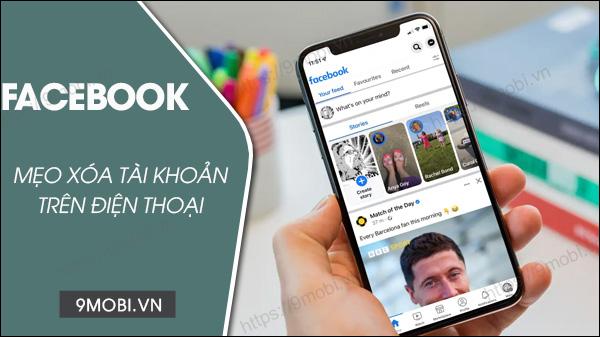
Bí quyết xoá tài khoản Facebook vĩnh viễn hoặc tạm thời
I. Hướng dẫn xoá tài khoản Facebook trên điện thoại Android, iPhone
* Chú ý: Để xoá tài khoản Facebook trên điện thoại, bạn cần cài đặt hoặc tải Facebook phiên bản mới nhất.
+ Link để tải Facebook cho Android
+ Link để tải Facebook cho iPhone
Vì cách xoá tài khoản Facebook trên iPhone và Android khá tương đồng, bài viết sau đây của Mytour.vn sẽ hướng dẫn trên điện thoại Android. Đối với những ai sử dụng iPhone, bạn cũng có thể thực hiện giống như các bước trong bài viết.
1. Cách xoá tài khoản Facebook vĩnh viễn trên Android, iPhone
Bước 1: Mở Facebook, đăng nhập vào tài khoản => Chọn biểu tượng ba thanh ngang. => Chọn Cài đặt.
Bước 2: Chọn Cài đặt & Quyền riêng tư và mở Thông tin cá nhân và Tài khoản.

Bước 3: Ấn vào Quyền kiểm soát và Truy cập cá nhân => Chọn Vô hiệu hóa và Xóa để thực hiện xóa tài khoản FB vĩnh viễn.
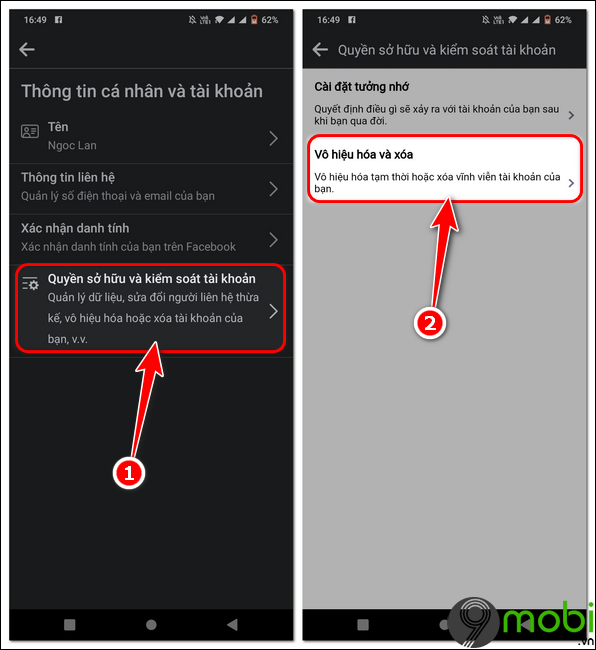
Bước 4: Nhấn vào Xóa tài khoản => Ấn Tiếp tục xóa tài khoản => Nhấn xóa tài khoản một lần nữa để xác nhận bạn muốn xóa tài khoản Facebook vĩnh viễn.
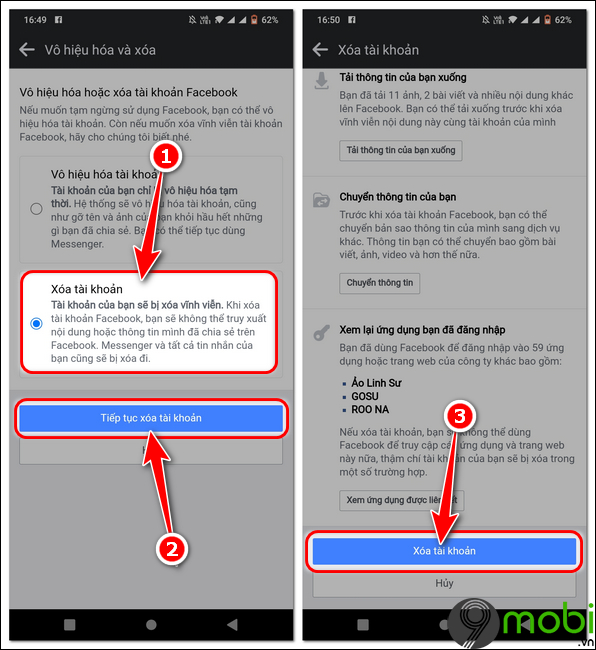
Bước 5: Nhấn vào Tiếp tục xóa tài khoản => Chọn Xóa tài khoản.
– Sau khi xác nhận xóa tài khoản Facebook, bạn có 30 ngày để kích hoạt lại tài khoản và hủy, không xóa nick Facebook. Sau 30 ngày, quá trình xóa sẽ bắt đầu, bạn sẽ không thể truy xuất bất kỳ nội dung hay thông tin nào từ tài khoản Facebook đã xóa.
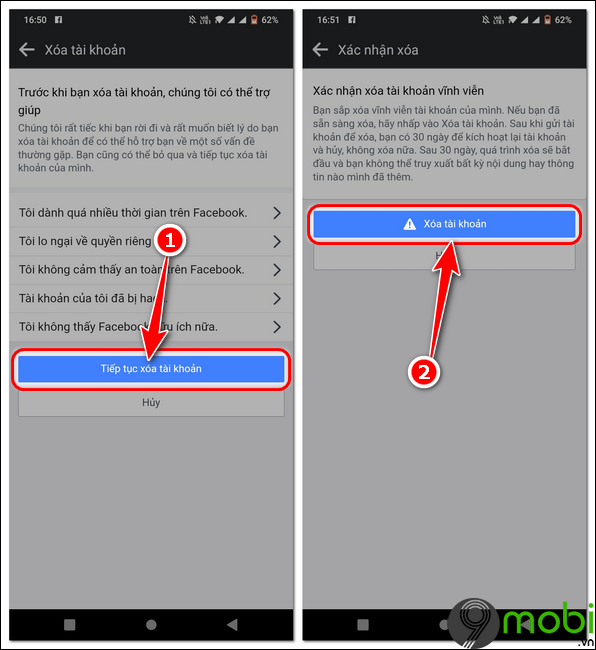
2. Cách vô hiệu hóa tài khoản FB tạm thời trên điện thoại
Xem thêm : Khối C Học Ngành Gì? Môn Nào? Ngành Học Có Triển Vọng 2024
Bước 1: Mở ứng dụng Facebook, đăng nhập vào tài khoản => Chọn biểu tượng ba thanh ngang.
Bước 2: Chọn Cài đặt => Rồi nhấp vào Cài đặt và Quyền riêng tư.
Bước 3: Chọn Thông tin cá nhân và Mật khẩu.
Bước 4: Nhấn vào Quyền kiểm soát và Truy cập cá nhân => Chọn Vô hiệu hóa và Xóa.
Bước 5: Chọn Vô hiệu hóa tài khoản => Ấn Tiếp tục vô hiệu hóa tài khoản.
Bước 6: Nhập mật khẩu của tài khoản Facebook => Bấm Tiếp tục để hoàn thành quy trình vô hiệu hóa tạm thời tài khoản Facebook.
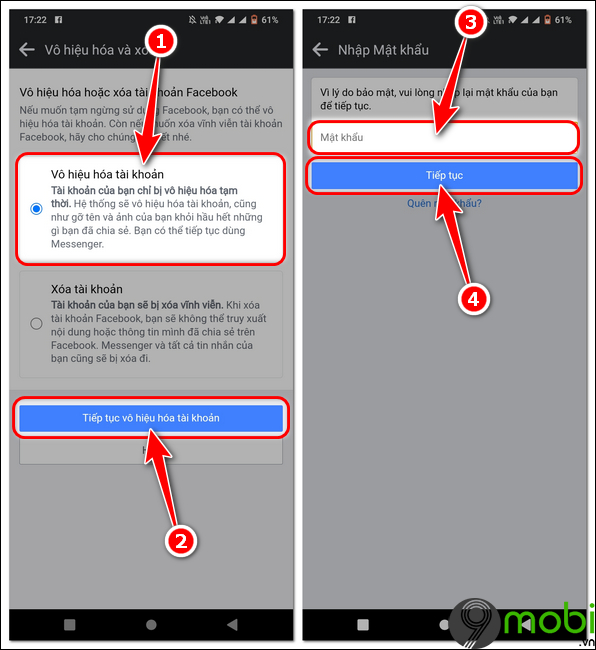
Bước 7: Chọn lý do vô hiệu hóa tài khoản Facebook => Nhấn Tiếp tục.
Bước 8: Chọn ngày tự động kích hoạt lại tài khoản => Nhấn Tiếp tục.
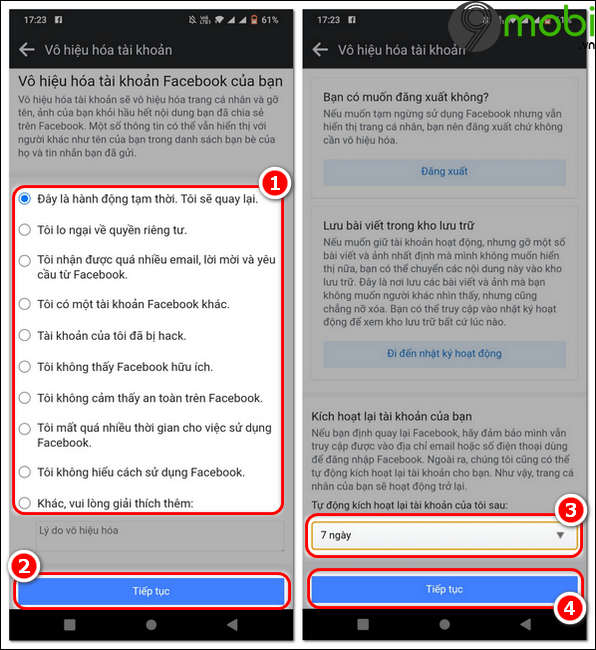
Bước 9: Tùy chỉnh một số thiết lập về Sao lưu dữ liệu trước khi thực hiện vô hiệu hóa tài khoản Facebook, xóa tài khoản FB tạm thời.
Bước 10: Nhấn Vô hiệu hóa tài khoản của tôi.
– Sau khi hết thời gian vô hiệu hóa tài khoản, Facebook sẽ tự động kích hoạt lại tài khoản của bạn. Tuy nhiên, nếu bạn muốn kích hoạt sớm hơn, đăng nhập Facebook bằng email, số điện thoại và mật khẩu trước đó để tiếp tục sử dụng.
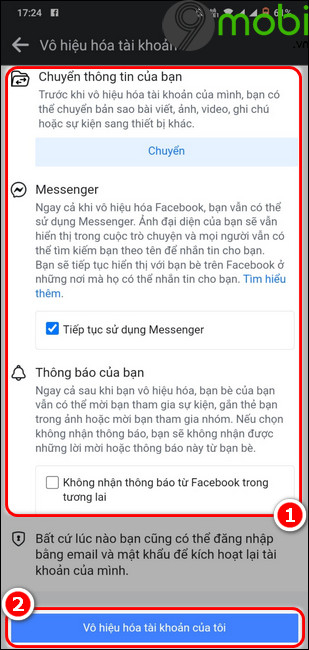
II. Hướng dẫn xóa tài khoản Facebook trên máy tính
Để thực hiện quy trình xóa tài khoản Facebook trên máy tính vĩnh viễn hoặc tạm thời, bạn cần truy cập Facebook thông qua trình duyệt Web hoặc tải ứng dụng Facebook cho máy tính.
1. Cách xóa tài khoản Facebook trên PC vĩnh viễn
Bước 1: Mở trang Facebook trên PC, đăng nhập vào tài khoản => Chọn Ảnh đại diện của bạn.
Bước 2: Chọn Cài đặt và quyền riêng tư =>Bấm Cài đặt.
Xem thêm : PHẢI LÀM GÌ KHI BỊ HÓC XƯƠNG CÁ?
Bước 3: Bấm Thông tin cá nhân của bạn trên Facebook.
Bước 4: Chạm vào Chế độ vô hiệu hóa và xóa => Lựa chọn Xóa tài khoản.
Bước 5: Bấm Tiếp tục xóa tài khoản =>Bấm Xóa tài khoản.
Bước 6: Nhập mật khẩu => Bấm Tiếp tục => Chọn Xóa tài khoản.
2. Cách xóa tài khoản Facebook trên máy tính tạm thời
Bước 1: Log in vào Facebook trên máy tính => Bấm vào biểu tượng Ảnh đại diện tài khoản.
Bước 2: Chọn Cài đặt và quyền riêng tư =>Ấn vào Cài đặt.
Bước 3: Chạm vào Thông tin cá nhân của bạn trên Facebook.
Bước 4: Bấm vào Vô hiệu hóa và xóa => Chọn Vô hiệu hóa tài khoản.
Bước 5: Bấm Tiếp tục vô hiệu hóa tài khoản => Nhập mật khẩu.
Bước 6: Chọn lý do xóa tài khoản Facebook tạm thời => Tùy chỉnh sao lưu dữ liệu và quyền sử dụng Messenger trước khi vô hiệu hóa tài khoản.
Bước 7: Bấm vào Vô hiệu hóa => Chọn Vô hiệu hóa ngay.
III. Giải đáp một số thắc mắc về việc xóa tài khoản Facebook
1. Có thể xóa tài khoản Facebook nếu quên mật khẩu được không ?
Để xóa tài khoản Facebook trên điện thoại và máy tính, bạn phải nhập mật khẩu để xác nhận. Nếu không nhớ mật khẩu Facebook, bạn có thể truy cập liên kết khôi phục mật khẩu Facebook khi quên và làm theo hướng dẫn để lấy lại mật khẩu cho tài khoản cá nhân của mình.
2. Có cách nào xóa tài khoản Facebook của người khác không ?
Như đã giải đáp trước đó, việc xóa tài khoản Facebook của người khác chỉ thành công nếu bạn biết mật khẩu của họ. Bạn có thể tham khảo cách xem mật khẩu Facebook của người khác để có quyền kiểm soát tài khoản Facebook của họ và từ đó thực hiện xóa tài khoản Facebook của người đó.
3. Xóa tài khoản Facebook khi không đăng nhập như thế nào ?
https://Mytour.vn/cach-xoa-facebook-tren-dien-thoai-vinh-vien-hoac-tam-thoi-19547n.aspx Hiện tại, Facebook chưa hỗ trợ người dùng xóa tài khoản Facebook khi chưa đăng nhập vào Facebook trên điện thoại hoặc máy tính. Nếu bạn không may quên mất mật khẩu Facebook, hãy thực hiện lấy lại mật khẩu Facebook trên điện thoại, đăng nhập vào FB và thực hiện xóa tài khoản Facebook theo hướng dẫn được mô tả tại đường liên kết trên.
Nguồn: https://duhochanquocchd.edu.vn
Danh mục: Khám Phá

/fptshop.com.vn/uploads/images/tin-tuc/179494/Originals/thanh-toan-cuoc-tra-sau-Viettel-7.jpg)
/fptshop.com.vn/uploads/images/tin-tuc/172854/Originals/etc-la-gi-5.jpg)